Comment retourner une vidéo sur iPhone sans perdre la qualité vidéo
Ce guide vous dira comment retourner une vidéo sur iPhone. Retourner une vidéo signifie généralement la retourner. Dans un retournement vertical, le haut commute avec le bas. Lors d'un retournement horizontal, le côté gauche passe au côté droit. Cet effet vidéo est également connu sous le nom de création d’une image miroir de la séquence originale.
Aujourd’hui, de plus en plus de personnes enregistrent des vidéos avec des smartphones, comme les iPhones. Cependant, les appareils intelligents Apple sont bien plus qu’un simple enregistreur vidéo. Il vous permet également de retoucher vos vidéos, comme retourner une vidéo.
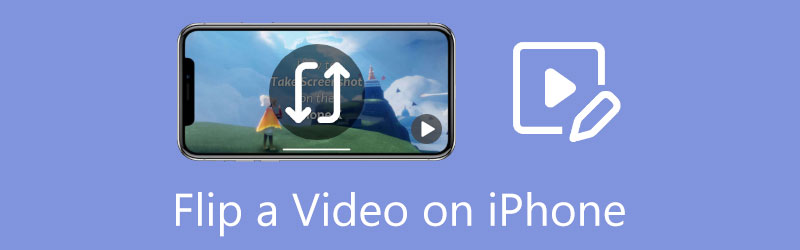
- LISTE DES GUIDES
- Partie 1 : Comment retourner une vidéo sur iPhone
- Partie 2 : Le moyen le plus simple de retourner une vidéo iPhone avec un ordinateur
- Partie 3 : FAQ sur le retournement d'une vidéo sur iPhone
Partie 1 : Comment retourner une vidéo sur iPhone
Voie 1 : Comment retourner une vidéo sur iPhone dans Photos
Dans le passé, vous ne pouviez découper une vidéo sur iPhone que dans l'application Photos. Depuis les dernières mises à jour, Apple a ajouté davantage de fonctionnalités de montage vidéo dans l'application Photos. En d’autres termes, vous pouvez retourner une vidéo horizontalement sur votre iPhone sans applications tierces.
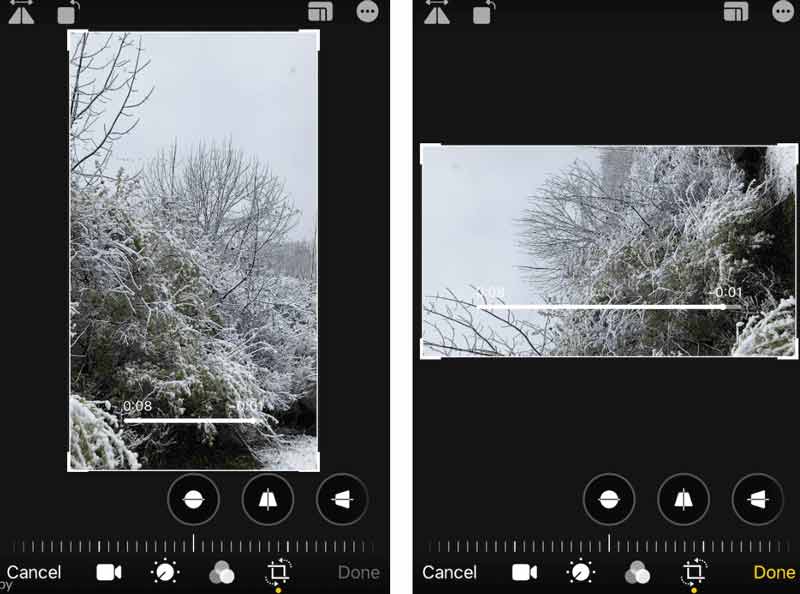
Exécutez votre application Photos depuis l'écran d'accueil, localisez la vidéo que vous souhaitez retourner et ouvrez-la.
Appuyez sur le Modifier pour accéder à l'écran de l'éditeur vidéo et choisissez le Recadrage et rotation icône en bas.
Il y a deux icônes dans le coin supérieur gauche, et celle de gauche est Retourner. Appuyez dessus et la vidéo sera retournée horizontalement.
appuie sur le Fait pour confirmer les modifications et enregistrer la vidéo inversée sur iPhone.
Voie 2 : Comment retourner une vidéo sur iPhone avec Video Rotate + Flip
L'application Photos intégrée ne peut retourner une vidéo qu'horizontalement. Si vous avez l'intention de retourner une vidéo verticalement sur iPhone, vous aurez besoin d'un éditeur vidéo tiers, tel que Video Rotate + Flip. Comme son nom l'indique, il s'agit d'une application dédiée pour faire pivoter et retourner une vidéo.
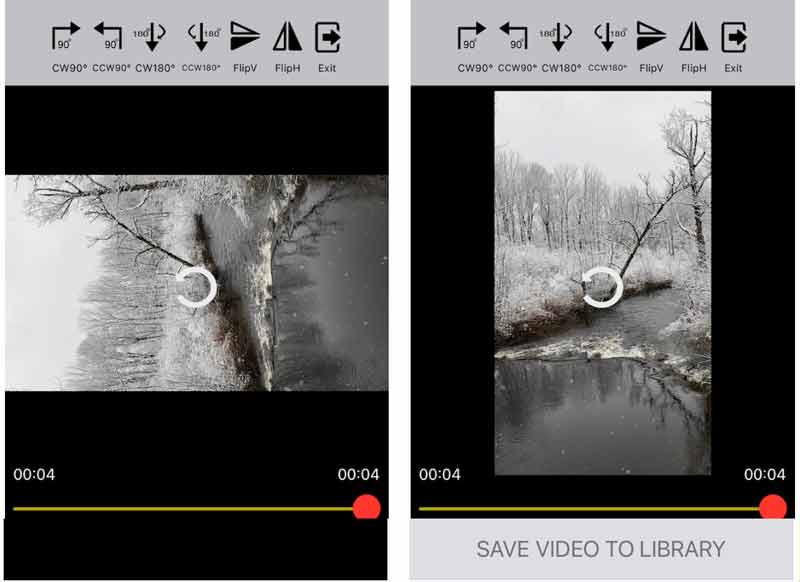
Ouvrez l'application de montage vidéo. Vous pouvez le télécharger gratuitement depuis l’App Store.
Appuyez sur le flèche pour ouvrir votre pellicule et sélectionnez la vidéo cible.
Ensuite, vous verrez les outils en haut de l'écran. Appuyez sur le FlipV icône et le haut de la vidéo basculera vers le bas.
Enfin, appuyez sur la touche ENREGISTRER LA VIDÉO DANS LA BIBLIOTHÈQUE bouton pour exporter la vidéo inversée vers l'iPhone.
Partie 2 : Le moyen le plus simple de retourner une vidéo iPhone avec un ordinateur
Si vous possédez un ordinateur, c'est une bonne idée de retourner les vidéos de votre iPhone avec un grand écran. De plus, le montage vidéo nécessite un grand espace et beaucoup de ressources. L'iPhone n'est pas un endroit agréable pour retoucher de longues vidéos. ArkThinker Convertisseur Vidéo Ultime est le meilleur choix pour retourner une vidéo pour les personnes moyennes sans beaucoup de compétences techniques.
- Retournez les vidéos iPhone sur un ordinateur en un seul clic.
- Prend en charge tous les formats vidéo, y compris MOV, MP4, etc.
- Conservez la qualité vidéo et audio pendant le montage.
- Offrez une large gamme d’outils bonus.
Comment faire pivoter une vidéo iPhone sur PC
Importer une vidéo
Téléchargez la vidéo que vous souhaitez retourner sur votre ordinateur. Lancez le meilleur éditeur vidéo après l'avoir installé sur votre PC. Il existe une autre version pour Mac. Dirigez-vous vers le Boîte à outils dans le ruban supérieur, puis choisissez l'onglet Rotateur vidéo outil. Faites ensuite glisser et déposez la vidéo iPhone sur l'interface pour l'ouvrir directement.

Retourner la vidéo iPhone
Après les importations vidéo, localisez le Rotation section. Clique le Retourner horizontalement ou retourner verticalement bouton pour retourner la vidéo de l'iPhone. Vous pouvez voir l'effet dans le Sortir volet en temps réel.

Enregistrer la vidéo
Enfin, définissez le nom du fichier, le format de sortie et l'emplacement du dossier en bas. Tant que vous cliquez sur le Exporter bouton, la vidéo iPhone retournée sera enregistrée sur votre disque dur.

Partie 3 : FAQ sur le retournement d'une vidéo sur iPhone
Comment retourner une vidéo avec iMovie sur iPhone ?
Désolé, vous ne pouvez pas retourner une vidéo avec iMovie pour iOS. iMovie pour Mac inclut la possibilité de retourner une vidéo, mais l'application iOS n'offre pas une telle possibilité.
Puis-je retourner la caméra frontale de mon iPhone ?
Vous pouvez refléter la caméra frontale sur un iPhone exécutant iOS 14 et versions ultérieures.
Est-ce que retourner une vidéo équivaut à mettre en miroir une vidéo ?
Mettre en miroir une vidéo signifie la retourner horizontalement, mais retourner une vidéo peut également signifier la retourner verticalement.
Conclusion
Ce didacticiel explique comment retourner une vidéo sur iPhone avec ou sans ordinateur. Pour les appareils mobiles, l'application Photos et les éditeurs vidéo tiers peuvent faire le travail rapidement. ArkThinker Video Converter Ultimate est un outil puissant pour retourner une vidéo iPhone avec un ordinateur. Si vous rencontrez d'autres problèmes, n'hésitez pas à nous contacter en laissant votre message sous cet article.
Que pensez-vous de cette publication? Cliquez pour noter cet article.
Excellent
Notation: 4.4 / 5 (basé sur 149 voix)
Trouver plus de solutions
Comment faire pivoter une vidéo sur iPhone, Android, Mac/PC et en ligne Vidéo inversée Inverser une vidéo sur iPhone, Android, ordinateur Comment accélérer la vidéo sur iPhone, Android, en ligne et Mac/PC Comment créer un GIF avec les 5 meilleurs convertisseurs photo/vidéo en GIF Comment créer un clip vidéo avec 3 applications Music Video Maker Comment éditer une vidéo au ralenti et ralentir la vitesse d'une vidéoArticles relatifs
- Éditer vidéo
- 3 façons les plus simples de faire pivoter une vidéo sur iPhone sans perte de qualité
- iMovie Changer le rapport hauteur/largeur – Comment recadrer une vidéo sur iMovie
- Examen de Kapwing Resizer et meilleure alternative à Kapwing Resizer
- Ezgif Resize – Recadrage vidéo Ezgif et meilleure alternative Ezgif
- Tutoriel complet pour mettre en miroir une caméra frontale sur iPhone/Android
- Tutoriel complet pour retourner une vidéo sur iPhone pour les débutants
- Top 8 des applications de raccourcissement vidéo pour ordinateurs et appareils mobiles
- Top 6 des outils de découpe vidéo en ligne pour vous aider à supprimer les images indésirables
- Procédure de travail 100% pour découper une vidéo à l'aide de VLC Media Player
- Top 10 des outils de découpe MP4 pour appareils Windows, Mac, iPhone et Android



